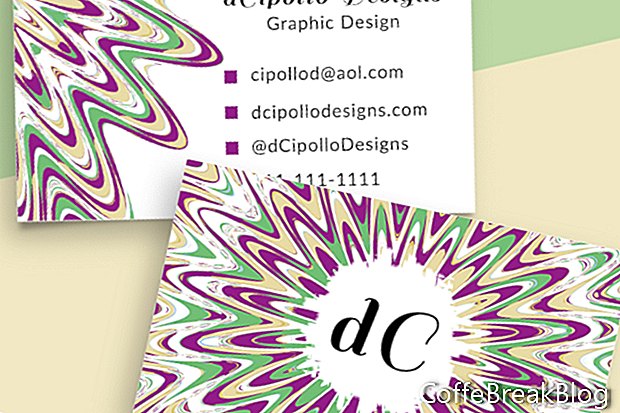Photoshop-suunnittelumallit ovat erittäin suosittuja taiteilijoiden ja suunnittelijoiden keskuudessa, koska ne säästävät paljon aikaa työskennellessään projektin parissa asiakkaalle. On monia online-kauppapaikkoja, jotka myyvät näitä malleja, kuten Creative Market ja Adobe Stock.
Jokaisella mallisuunnittelijalla on omat mieltymyksensä mallien suunnitteluun. Tässä esimerkissä käytän yhtä omaa käyntikorttipohjaani, joka sisältää erillisen taulun käyntikortin etu- ja takapuolelle. Jokainen sisustuselementti on yksittäisellä kerroksella, joten paikkamerkin grafiikan ja tekstin mukauttaminen tarpeisiin on erittäin helppoa. Kerrokset on järjestetty ja värikoodattu. Avataan malli ja katsotaan.
Näet kolme taulun (katso kuvakaappaus). Ensimmäinen piirros (katso kuvakaappaus) sisältää ohjeet ohjeille ja luettelon suunnittelussa käytetyistä kirjasimista. Jokaisen Ohjeiden kuvataulun kerroksen silmäkuvake on värikoodattu siniseksi. Haluat käyttää Bleed-, Trim and Safe -ohjeita sijoittaessasi suunnitteluelementtejä.
IlmauslinjaKortin etuosan ja takana olevan taustakuvan tulisi ulottua punaiseen Bleed-viivaan ja siten koko taulun päälle. Laajentamalla taustaa Bleed-viivaan, estät valkoisen reunan kortin reunaa pitkin.
Leikkaus ja turvalliset linjatJos teksti, logo ja grafiikat ovat sinisen leikkausviivan sisällä, niitä ei pitäisi leikata pois. Mutta on parempi sijoittaa sisustuselementit vihreän Safe-linjan sisään.
Tasot-paneeliOhjeiden piirrostaulun lisäksi Tasot-paneelissa on myös käyntikortin etuosan (katso kuvakaappaus) ja käyntikortin takaosan (katso kuvakaappaus) taulut. Jokaisessa piirrosta tulisi nähdä useita kerroksia, jotka sisältävät suunnitteluelementit, mukaan lukien kerrokset tekstille, muodoille ja grafiikoille. Tekstikerrokset ovat punaisella värikoodattuja ja muodot ja grafiikkatasot ovat vihreitä.
Sinulla on myös kerros, joka sisältää Bleed-, Trim and Safe -ohjeet jokaiselle taululevylle. Koska tämä kerros on näissä tauluissa ainoa sinisellä värikoodilla varustettu kerros, se on helppo ottaa käyttöön ja poistaa käytöstä ohjeiden näkyvyyden napsauttamalla Silmä-kuvaketta.
TaustagrafiikkaKuten moniin mallipohjiin, olen sisällyttänyt koordinoivat taustamallit (katso kuvakaappaus) kortin etu- ja takapuolelle. Nämä grafiikat on tarkoitettu käytettäviksi sellaisenaan. Ne ovat kuitenkin myös älykkäitä esineitä ja helppo korvata omalla grafiikallasi. Nämä taustan graafiset kerrokset ovat värikoodilla vihreitä.
Paikkamerkin logoJos haluat sisällyttää logon grafiikan, siellä on paikannen logon grafiikka, joka on älykäs objekti. Kaksoisnapsauta älyobjektia (katso kuvakaappaus) korvataksesi paikkamerkin logon omalla. Kun olet korvannut logon ja tallentanut väliaikaisen .psb-tiedoston, voit muuttaa logon kokoa ja siirtää sitä uudelleen tarvittaessa kuvataululle.
PaikkamerkkitekstiHaluat korvata paikkamerkkitekstin nimesi tai yrityksesi nimen kanssa (katso kuvakaappaus). Sinulla on myös paikkamerkkiteksti ammattiisi, sähköposti, verkkosivusto, sosiaalinen hashtag ja puhelinnumero. Kaikkien näiden kanssa voit muuttaa tekstiä, fonttia, väriä, tyyliä, kokoa, sijaintia tai poistaa tekstin tarpeen mukaan.
Malli käyttää ilmaisia Adobe Typekit-fontteja. Jos sinulla on Creative Cloud -jäsenyys tai ilmainen kokeilujäsenyys, voit ladata tai synkronoida ilmaiset fontit helposti Photoshopista (katso kuvakaappaus). Kaikki tekstikerrokset ovat punaisella värikoodattuja.
Koska jokainen tekstirivi on erillisessä kerroksessa, on erittäin helppo muokata tekstiä omilla tiedoilla. Valitse vain paikkamerkkiteksti (katso kuvakaappaus) ja kirjoita oma teksti.
LuettelomerkitKortin edessä tai takana joillakin tekstirivillä on pieni vektori-muotoinen kuvake tekstin vasemmalla puolella. Sinulla on mahdollisuus muuttaa kokoa, täyttää väri, muuttaa asetusta tai poistaa nämä kuvakkeet. Napsauta vain kaksoisnapsauttamalla pikkukuvaa, niin avaat värinvalitsimen (katso kuvakaappaus) ja valitse väri. Siirry Ominaisuudet-paneeliin (katso kuvakaappaus) muuttaaksesi muita ominaisuuksia. Kuten muutkin graafiset kerrokset, nämä kerrokset ovat värikoodattuja vihreitä.
Kuten näette, käyttämällä älykkäitä esineitä vaihdettavissa olevaan grafiikkaan, vektorimuotoihin ja muokattavaan tekstiin, näitä suunnittelumallipohjia on helppo mukauttaa asiakkaidesi tietojen, logon ja tuotemerkkien väreihin.
Tekijänoikeus 2018 Adobe Systems Incorporated. Kaikki oikeudet pidätetään. Adobe-tuotteen näyttökuva (t) uusitaan Adobe Systems Incorporatedin luvalla. Adobe, Photoshop, Photoshop Album, Photoshop Elements, Illustrator, InDesign, GoLive, Acrobat, Cue, Premiere Pro, Premiere Elements, Bridge, After Effects, InCopy, Dreamweaver, Flash, ActionScript, Ilotulitteet, Contribute, Captivate, Flash Catalyst ja Flash Paper on / on joko [a] rekisteröity tavaramerkki (t) tai Adobe Systems Incorporatedin tavaramerkki (t) Yhdysvalloissa ja / tai muissa maissa.
Video-Ohjeita: How to Use the Gradient Tool in Photoshop, Part 1 (Saattaa 2024).